Laboratório com Yammer
O Yammer é uma solução de rede social corporativa para empresas e grandes organizações. A proposta do Yammer é aumentar a produtividade, gerenciar as tarefas com mais facilidades e saber o desempenho de cada funcionário, usando o sistema que “segue” os passos de cada membro nos grupos internos. Essa solução de Enterprise Social Network adota funcionalidades das ferramentas de microblog e rede social Twitter e Facebook com seguidas, curtidas, comentários e muitos outros recursos.
A Microsoft adquiriu por US$ 1,2 bilhão, em junho deste ano, a empresa Yammer e está dentro de seus planos integrar a ferramenta ao novo SharePoint Online do Office 365 (Office 365 Preview/Wave 15).
Criada em 2008, a Yammer conta com 5 milhões de usuários ativos em 150 países. Apesar do número infinitamente menor de participantes do que o de outras redes sociais – o Facebook tem quase 1 bilhão de usuários – a Yammer se tornou interessante para a Microsoft por conta do perfil das pessoas que o acessam. De acordo com a Microsoft, empregados de ao menos 85% das 500 maiores empresas listadas pela revista Fortune usam a rede regularmente.
Acompanhem a banner da Microsoft sobre o Yammer para entenderem o cenário:
Hoje, é possível adquirir uma assinatura trial de Office 365 Previewe para quem já testou ou está testando Office 365 Preview pôde notar que a Microsoft incluiu, dentro das dezenas de novas features, um primeiro sabor do que será a rede social corporativa do SharePoint Online: O Newsfeed.
Hoje, na versão atual do Office 365 (Wave 14 que acompanha a linha de produtos Microsoft versão 2010) o SharePoint Server e SharePoint Online do Office 365 possuem um recurso bastante básico de perfil social para os usuários com conta corporativa: o MySite.
O MySite utiliza uma url específica para o perfil de usuário dentro da organização e é neste espaço que o usuário pode personalizar todas as suas informações, subir uma foto (que é diferente da foto que é submetida em “Perfil” da Console/Portal do Office 365) e preencher dados como:
- A que produto/serviço/departamento o usuário responde ou é responável (serve para pesquisas por habilidade-skill no SharePoint ou até mesmo pelo Lync.
- Email, cargo, telefone móvel, data de anivesrsário
- Descrição biográfoca
- Atividades recentes dentro da Intranet do SharePoint como quais documentos submeteu/alterou/aprovou/fez check-in/check-out, etc
No novo Office 365, ao acessar o Newsfeed, o SharePoint te leva para o que seria essa primeira experiência da primeira versão de rede social corporativa que a Microsoft desenvolveu para o Preview. Faltam muitos recursos ainda que existem no Yammer mas devemos lembrar que este SharePoint Online – Office 365 é Wave 15 (Preview) e que portanto não está em sua versão final. Poderão ser adicionados, aperfeiçoados ainda diversos itens.
Logo abaixo da foto, em Newsfeed você têm uma caixa denominada “Start a conversation” que funciona como a caixa “No que você está pensando” do Facebook. Logo acima, existe a opção “Share with…” que propôe um filtro para compartilhar as informações postadas com todos ou com apenas grupos e usuários selecionados. Clicando na caixa de texto o recurso de inserir imagem (representado pelo ícone de câmera fotográfica) é mostrado juntamente com o botão “Post” que efetiva a postagem para a rede social da organização. Esse recurso é também muito utilizado tanto no Twitter quanto no Facebook.
Abaixo da caixa de texto você encontra alguns links que levam à funções como Following. Você pode seguir um colega de trabalho na rede social do SharePoint e então receber em sua timeline de rede social todas as atualizações e atividades desse usuário, assim como acontece no Twitter.
Neste caso, sigo as atualizações da Sara Barbosa. Quando eu acesso o perfil dela, essa informação me aparece logo abaixo do nome com um atalho que me possibilita parar de seguir o contato.
Já em Menções eu consigo visualizar as atividades desenvolvidas pela Sara, como o compartilhamento deste vídeo do Youtube que ela incorporou à menção.
Ainda tenho Activities e Likes que também trazem todas as atividades dos usuários e os Likes que eles submeteram.
Temos ainda os menus About me, Blog, Apps e Tasksque trazem funções bem interessantes permitindo manter um blog pessoal interno (além do blog de equipe que pode ser aplicado como uma webpart), gerenciamento de Apps e de tarefas tal como no Outlook. Apps e Tasks é novidade nessa versão.
Bom… recentemente resolvi adotar o Yammer e estou testando algumas funcionalidades da versão atual e que trabalha como produto independente (pelomenos por enquanto pois não se sabe se a Microsoft irá descontinuar o Yammer como ferramenta separada que é hoje ou continuará com ela mesmo depois da integração com o SharePoint) e gostaria de compartilhar algumas informações com vocês que sempre tiveram vontade de saber mais sobre uma solução corporativa deste nível.
Neste projeto, aonde assumo a função de betatester voluntário, estou recebendo a ajuda do grande Douglas Romão – especialista em SharePoint e Owner na Belief – Soluções em Tecnologia.
Let’s Go!
Aqui vai um resumo sobre o que é a ferramenta Yammer e o que ela proporciona:
Acesso web
Yammer proporciona acesso de qualquer computador com acesso à internet. Você tem acesso imediato a todos os seus colegas de trabalho, conversas, arquivos compartilhados e notificações.
Acesso móvel
Você fica por dentro das novidades que estão acontecendo na sua empresa, mensagens e notificações, não importa onde você esteja, a partir do seu dispositivo móvel. A partir de um device você consegue facilmente compartilhar arquivos e pontos de vista, fazer perguntas e responder a conversas da equipe. Baixe o aplicativo Yammer no seu iPhone, iPad, dispositivos Android, Blackberry e Windows para saborear essa experiência. Como uso Windows Phone, é bem fácil baixar, instalar e configurar o Yammer Mobile. Abaixo vou compartilhar a minha experiência de Instalação, configuração e uso do Yammer em um Nokia Lumia 710 com Windows Phone:
1 – Acesse o Windows Phone Marktplace

2 – Baixe e instale o Yammer (é grátis)
4 – Configure a App inserindo seu e-mail corporativo e senha cadastrados no Yammer:
5 – Pronto! Só usar…
Interações feitas pela App se refletem automaticamente na interface geral e assim que você se autenticar na App chega um e-mail notificando o primeiro login.
Pessoas e conversas
Se sua empresa abrange diversos setores, uma matriz e várias filiais o Yammer ajuda a sua equipe a colaborar com conteúdo, fazer perguntas, compartilhar conhecimento e fazer o trabalho de forma colaborativa, informada e produtiva.
Inbox
Um lugar único para os usuários lerem e acompanharem as conversas que mais importam. As informações ficam agregadas à caixa de entrada e os sinalizadores (@) menções, anúncios, conversas e mensagens privadas podem ser gerenciados a partir de lá.
Interface inicial
Ao fazer seu primeiro join no Yammer, Logo de cara você encontra uma interface muito similar ao Facebook com ferramentas de postagem, colaboração e comentário numa primeira batida de olho.
Mini Chat
A ferramenta possui um chat com presença que é muito parecido com o Talk go Gmail/Google. Eu acredito que dentro do SharePoint a Microsoft vá adotar Lync ou Skype para substituir esse chat básico.Com esse chat você vê quem está on-line e instantaneamente inicia uma conversa em privado com um ou vários colegas de trabalho.
Perfis de membros e Expertise
Os Perfis de informações dos funcionários incluem informações para contato, histórico de conversação, arquivos, pesquisas, eventos agendados e bookmarks. Ele disponibiliza uma rápida consulta sobre a função e o expertise do contato facilitando buscas por habilidades com escopo de cargos, funções, departamentos e especilistas. Olhando por um foco diferente ele concentra todas as coisas, conteúdos e informações que estão acontecendo na organização que tenham sido geradas por aquele usuário ou que ao menos ele tenha feito parte e interagido com o recurso em questão.
Guia Conversations
Nessa guia o Yammer concentra todas as mensagens, menções, Likes, comentários, respostas, follows, tags, e bookmarks.
Guia Files
Aqui ele reune todos os documentos e arquivos upados/submetidos à rede.
Guia Images
Filtro para todas as imagens upadas/submetidas
Guia Vídeos
Filtro para todos os vídeoss upados/submetidos
Guia Polls
A ferramenta de pesquisa (assim como temos no Facebook e no Microsoft Lync 2010) reúne todas as pesquisas geradas pelo usuário em questão aqui.
Guia Events
Esta guia reúne os eventos gerados pelo usuário.
Guia Prise
Por último, na guia Prise o Yammer reúne sob o escopo de usuário todas as premiações publicadas.
É importante ressaltar que os usuários podem estar organizados por grupos. Esses grupos podem ser criados por diversos escopos (interesses, temas, departamentos, níveis hierarquicos de cargos, etc) a compania que escolhe.
Nos grupos é possível estender os níveis dos filtros e das informações com as quais dá para se trabalhar. Podemos adicionar/remover membros, aplicar uma imagem personalizada ao grupo, criar/renomear grupos, postar notas e comunicados, agendar eventos apenas para o grupo em questão e gerenciá-lo de forma bastante efetiva com esses controles.
Na parte de Apps você gestiona uma diversidade de Apps para aplicar à sua rede social corporativa. Aplicativos voltados à ferramentas e mecanismos de produtividade.
Algo muito bacana que nasceu no Twitter e logo ganhou as graças do Facebook e das ferramentas de rede social é a HashTag que também está presente no Yammer. Ao adicionar uma HashTag ( #) à um termo o Yammer armazena esse termo que depois se torna pesquisável. No exemplo abaixo eu postei uma mensagem em que a ausência de postagem rápida com o ENTER é improdutivo e adicionei hashtag à “improdutivo”. Logo o termo fica disponível na sessão de tags (chamadas aqui de tópicos).
Vejam aqui, apenas em 1 conversation, quantos recursos o Yammer entrega:
O Yammer é uma rede social CORPORATIVA e portanto só é possível usar a solução com base em um domínio. No meu domínio de testes (mcitpea.com.br) a implantação do Yammer funcionou sem problemas. Com base nisso só se pode adicionar perfis de Yammer com o domínio em questão pois ele restringe à contatos que pertencem ao domínio que foi cadastrado.
Se a organização possui centenas de usuários e o Add manual é inviável, o Yammer oferece a possibilidade de importar um CSV com todos os usuários (importação em massa). Oferece ainda a possibilidade de que você logue com sua conta Yahoo ou Google para que ele identifique contatos internos nos contatos desses serviços de e-mail gratuítos e a partir daí adicioná-los à rede.
Obs: os usuários recebem um e-mail com o convite e validam sua entrada na rede.
Bom, espero que tenham gostado do meu 1º de muitos artigos que virão sobre a solução Yammer!
Publicado em 10 de novembro de 2012, em Office 365, SharePoint Server, Tecnologias Microsoft. Adicione o link aos favoritos. 12 Comentários.
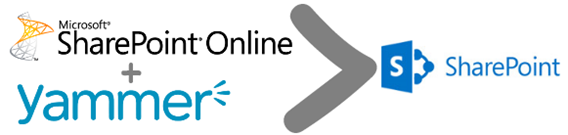
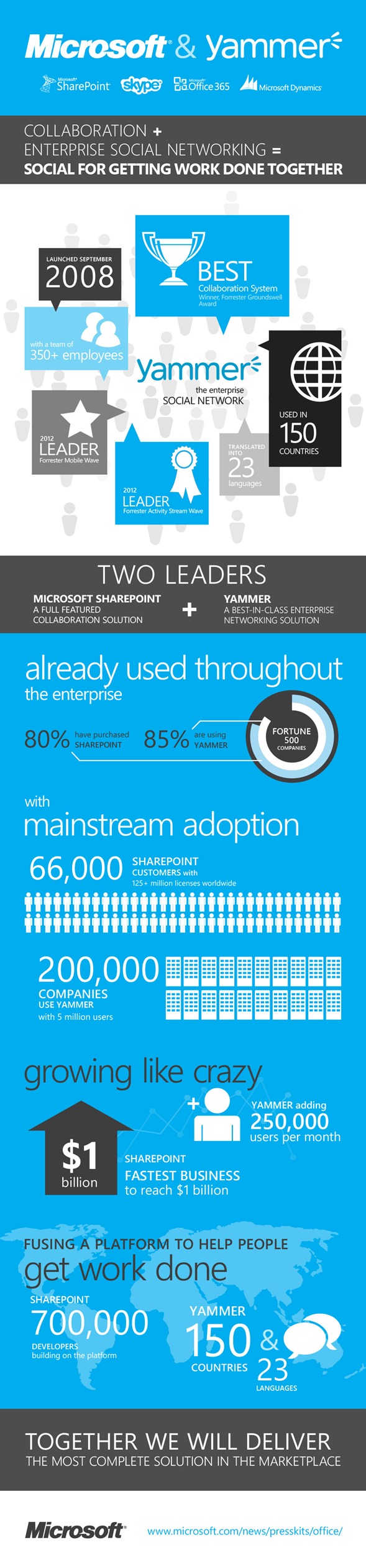
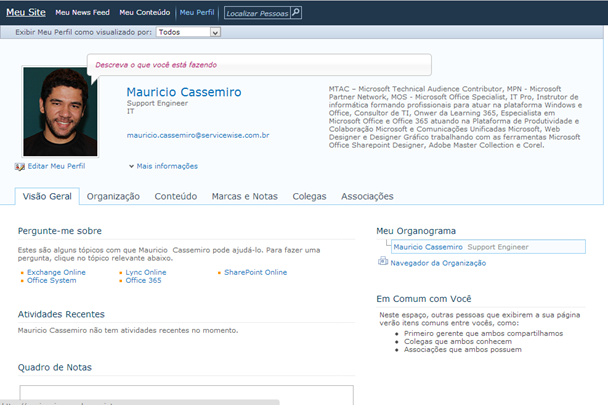


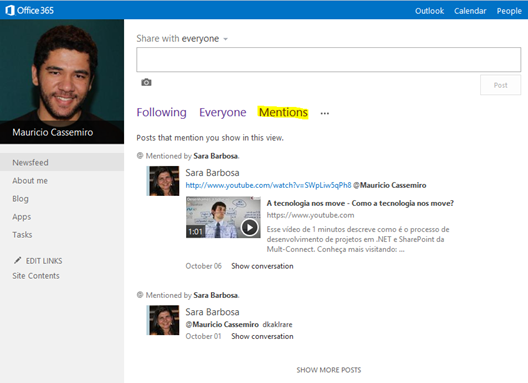










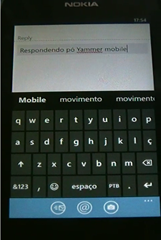
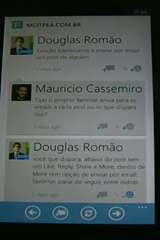






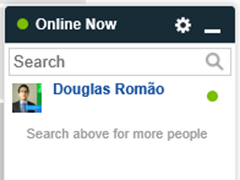

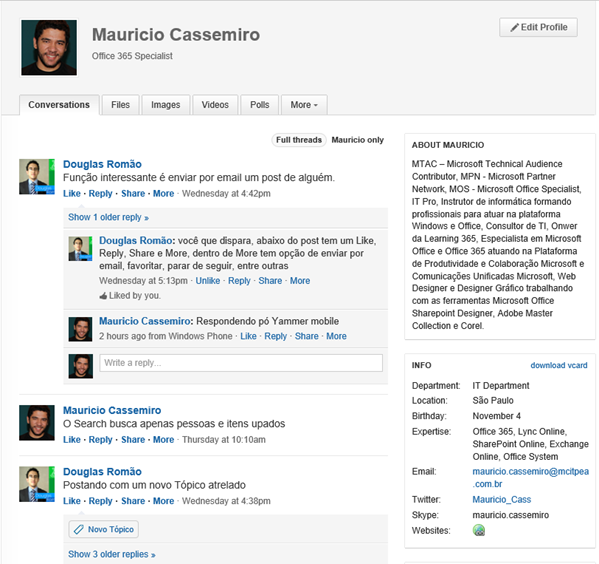

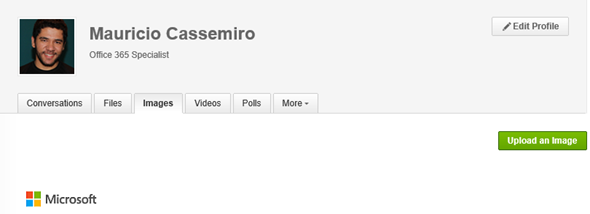


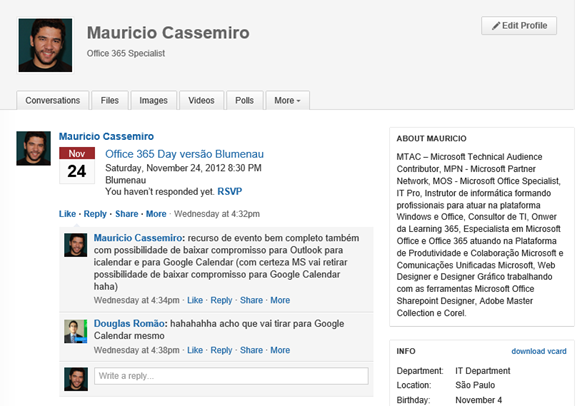
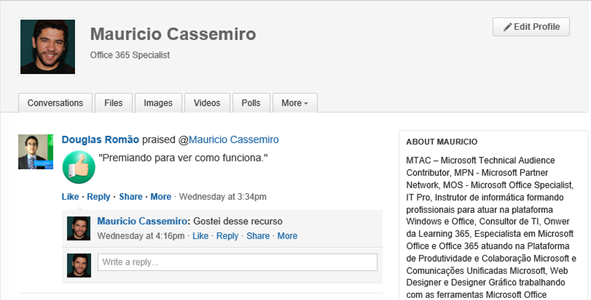



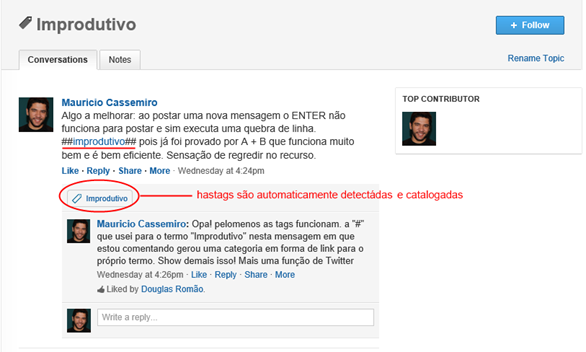
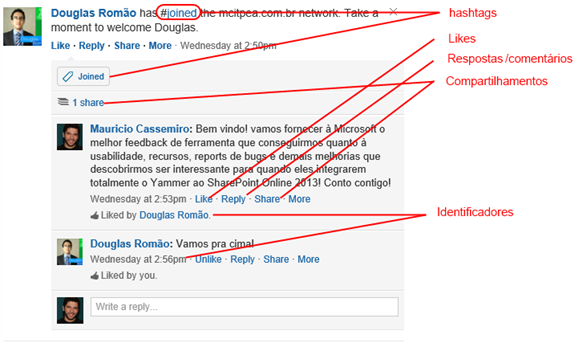

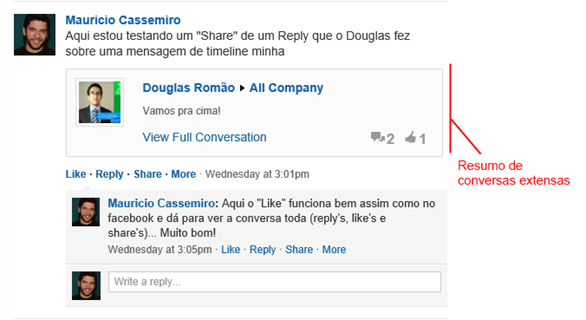












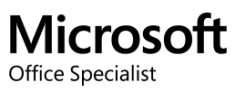
Não posso JAMAIS! deixar de agradecer meu grande amigo Felipe Moreno, amigo de TI e colega de trabalho do Learning 365 pelo grande apoio que me forneceu a fim que de que esse artigo saísse. Obrigado Felipe!
Adorei! Parabéns, ficou muito show 🙂
Gostei do post, Parabéns!!! Eu tenho um pequeno negocio com apenas 6 (Usuários). Nesse caso eu teria que adotar uma solução Paga ou apenas criar uma conta para cada e-mail?
Tudo bom Julio?
Para 6 usuários o Yammer Free te atende bem. Contudo, se já possuir um plano de Office 365 com Yammer elegível poderá ter Yammer Enterprise para estes 6 usuários 😉
Ola Mauricio,
Eu gostaria de acessar mensagens que postei no Yammer no minha intranet. É possivel?
Usamos Sharepoint Foundation 2010.
Leizza,
Com SharePoint Foundation ainda não sei de nenhuma forma de consegui integrar mas já existe como integrar com SharePoint Server 2010 e SharePoint Server 2013: http://www.microsoft.com/en-us/download/details.aspx?id=39357
Boa Noite,
Na empresa que trabalho, estamos buscando uma solução para Rede Social Corporativa.
Foi praticamente definido que o Yammer é a melhor opção.
Porém, atualmente utilizamos o SharePoint Foundation 2010 e estamos migrando para o Server 2013.
Gostaria de saber o quais os recursos disponíveis no Yammer que o My Sites do SP 2013 não possui.
E ainda se possível, uma opinião, se vale a pena investir no Yammer, se temos o SharePoint, por quê não usá-lo?
Obrigada!
Gabriella,
O My Site do SharePoint 2010 agora é o Newsfeed do SharePoint 2013. Um perfil mais social dentro do SharePoint 2013. O SharePoint Foundation não dá suporte para integração com o Yammer Gabriella. Apenas SharePoint Server. É bom que esteja indo para SharePoint Server 2013 pois o nível de integração com o Yammer é ainda maior nesta versão que na versão 2010 do SharePoint Server. O Newsfeed do SharePoint 2013 (tanto Server quanto Online do Office 365) é a evolução do My Site do SharePoint 2010 e traz uma camada social para os perfis corporativos com ferramentas de redes sociais externas como Facebook e Twitter (seguir pessoas, publicações, documentos, mencionar pessoas em publicações, responder publicações e mais algumas funções). O Yammer é uma solução de rede social corporativa completa e traz toda a parte de gerenciamento, moderação, personalização e conexão com outras redes Yammer. Aqui vai uma comparação de alguns recursos entre as duas opções: http://blog.creative-sharepoint.com/2013/08/sharepoint-vs-yammer-for-microblogging/
O legal é hoje já dá para escolher com qual solução você vai trabalhar e já informo que a Microsoft está trabalhando para Unificar o melhor de cada um trazendo o Yammer para dentro do SharePoint com o nível de integração que hoje o Newsfeed tem (inclusive com as capacidades do Lync Online). Claro que vale a pena! Absolutamente! O ideal é que você use, teste as duas opções para sentir o que elas podem te oferecer hoje. Use o Newsfeed primeiro e quando tiver a sensação de que ele já ofereceu o que podia para suas necessidades de colaboração social na empresa, parta para o Yammer. Gostaria que eu fizesse uma apresentação para você mostrando na prática o SharePoint 2013 + Yammer? Me mande um e-mail em cassemiro@outlook.com que agendo uma visita ou uma apresentação online via Lync 😉 Grande abraço!
Gabriella, fiz um vídeo só sobre o Newsfeed para entender melhor as capacidades dele: http://www.youtube.com/watch?v=HSF_mM7VdMM&feature=share&list=UUNOEyGZtNoB6sMRdoji3Opw
No meu canal do Youtube você também encontra vários demonstrando Yammer. 😉
Oi Mauricio, eu consigo acessar minhas postagens do Yammer no Sharepoint Online?
Oi Giseli, consegue sim. Existe uma Aplicação de Yammer para SharePoint (que pode ser aplicada como uma Webpart) que exibe sua timeline do Yammer nas páginas de site do SharePoint: https://support.office.com/en-US/Article/Yammer-App-for-SharePoint-Add-a-Yammer-feed-to-a-SharePoint-page-8023e402-5ca3-4ef4-a2da-37215aa75f49
Adianto que esta integração vai ser nativa em um futuro muito próximo 😉
Abraços!
Pingback: Dicas e considerações sobre Yammer « Mauricio Cassemiro